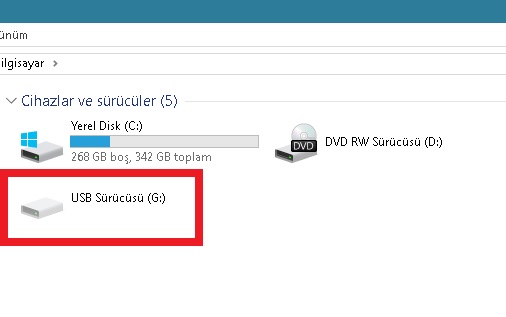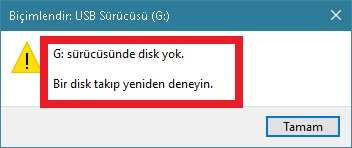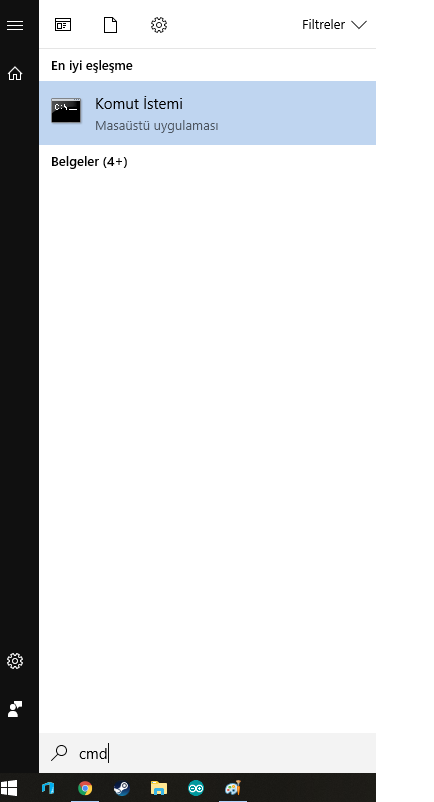Flash Bellek Biçimlendirme Hatası
USB bellek biçimlendirilemiyor hatası çözümünü adım adım anlatıyorum.
Flash belleği biçimlendirme sırasında (Windows biçimlendirmeyi başaramadı) Hatasını alıyorsanız bu hatanın çözümünü bu yazımızda bulabilirsiniz. Taşınabilir Flash bellekler genelden bu sorunu virusden kaynaklı verir ve biçimlendirme sırasında bizi hata penceresi ile karşılar bunu basit bir kaç işlem ile sorunu çözebilirsiniz.
Bu tarz hatalarla karşılaşmamız en sinir bozucu şeylerden, hele ki içinde önemli dosya saklıyorsanız.
Yapılması zor gelen ama basit olan bir yöntemle bu sorunu çözelim:
- İlk önce CMD‘yi (komut istemi) açalım…
Sırasıyla açılan pencerelere
- diskpart
- list disk
- select disk 1 (buradaki numara değişebilir, o yüzden list disk komutunda hangisi flash’ın ise onu seçin, genelde disk 1 olur)
- clean
- create partition primary
- assign letter g:
- format fs=ntfs(ntfs yerine fat32 yazabilirsiniz -kendi flasınıza göre-)
Hepsi Bu kadar, Karşınıza 1 percent, 2 percent yani yüzde 1, yüzde 2 diye artacağını göreceksiniz bu 10 dakika kadar sürebilir.
( Flash bellek biçimlendirme hatası )
USB Bellek Biçimlendirme
1.Yol: USB Disk Storage Format Tool programı ile biçimlendirilemeyen USB’lerinizi biçimlendirebilir (format) atabilirsiniz. Programı buradan indirip kurun kurulumu oldukça basit. Kurduktan sonra flash diskinizi gösterip Start deyin. ( flash bellek biçimlendirilemiyor hatası çözümü )
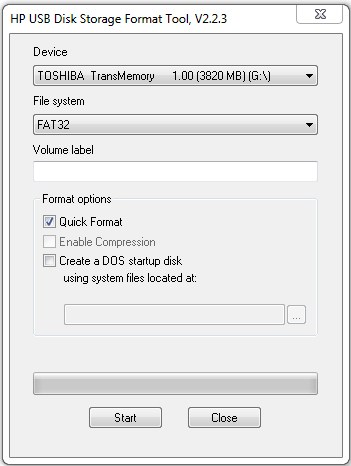
2. Yol: Bilgisayarımın içine girdikten sonra USB Belleğinizin olduğu sürücüyü sağ klikleyip DONANIM sekmesine tıklayın ardındından USB’nizi seçip ÖZELLİKLER‘i seçin. Açılan pencereden İLKELER sekmesinde Daha İyi performans seçeneğini seçin ve Tamam dedikten sonra USB Sürücünüzün üzerine tekrar gelip BİÇİMLENDİRME‘yi deneyin.
( flash bellek biçimlendirilemiyor hatası çözümü. )

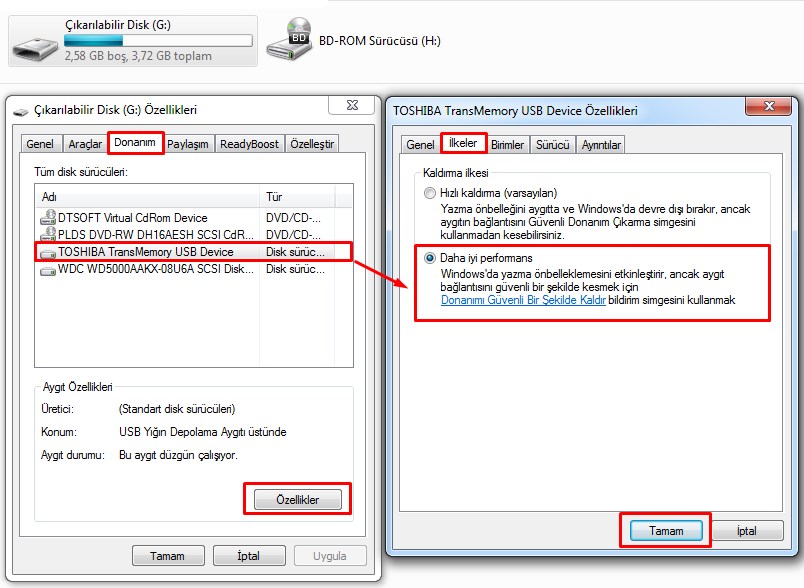
3.Yol: Bilgisayarımın içerisinde ki USB Sürücüsünün üzerine gelin bir parmağınızla SHİFT tuşuna basılı turarak fare ile USB Sürücüsünün üzerinde SAĞ KLİK yapın. Açılan pencereye format:X yazın. X yerine Sürücü adı ne ise onu yazın. Ve enter yapın.
usb bellek biçimlendirilemiyor sorunu çözümü flash bellek biçimlendirme hatası

USB Belleği Bilinen Normal Yoldan Biçimlendirme/Formatlama
1- USB Belleği bilgisayarınıza takın. Ardından USB Belleğin üzerine gelin ve sağ klikleyin. Açılan pencereden Biçimlendir satırını seçin.
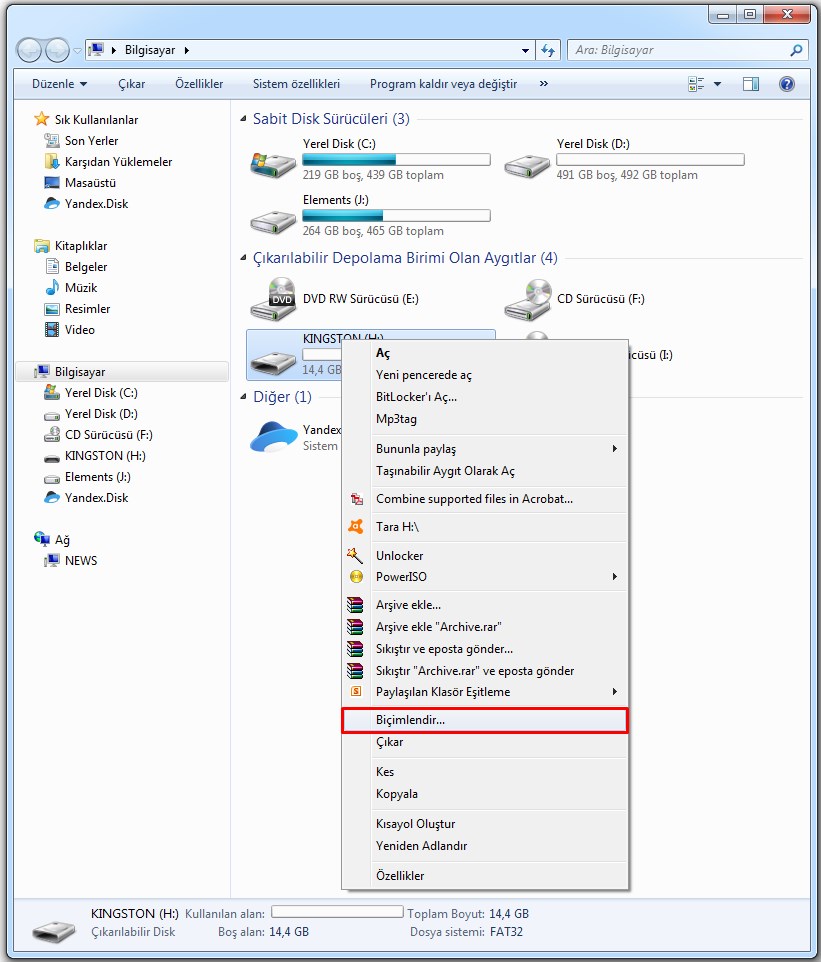
USB bellek biçimlendirme hatası çözümü
Flash bellek biçimlendirme hatası
2- Açılan pencerede Dosya Sistemine varsayılan yapıyoruz, dilerseniz Birim Etiketine bir isim verip Hızlı Biçimlendir chechbox’ını seçiyoruz. Ve BAŞLAT diyoruz. Karşımıza “UYARI: Biçimlendirme diskteki tüm verileri silecek. Diski biçimlendirmek için TAMAM’ı ve çıkmak için İPTA’i seçin” diyecek. TAMAM diyoruz. Ve kısa süre içinde USB belleğimiz formatlanmış olacak. ( usb bellek biçimlendirilemiyor hatası )
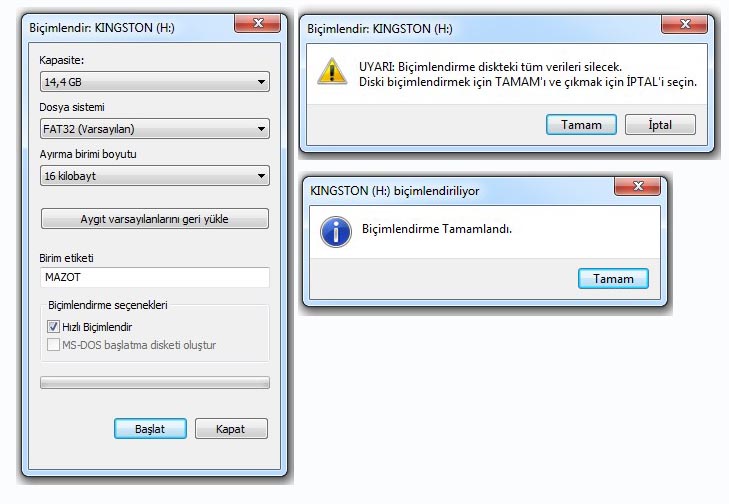
USB bellek biçimlendirme hatası
USB Belleği DOS Ekranından Biçimlendirme/Formatlama
Bu daha çok tercih edilen ikinci bir yöntemdir. Nedeni biraz yavaş format atmasıdır.
1- DOS Ekranında format atmak için bilgisayardan ilk olarak yapmanız gereken USB Sürücüsünün harf uzantısını öğrenmek.Bilgisayarınıza girin ve USB Belleğinizine atanmış olan harf’i öğrenin.
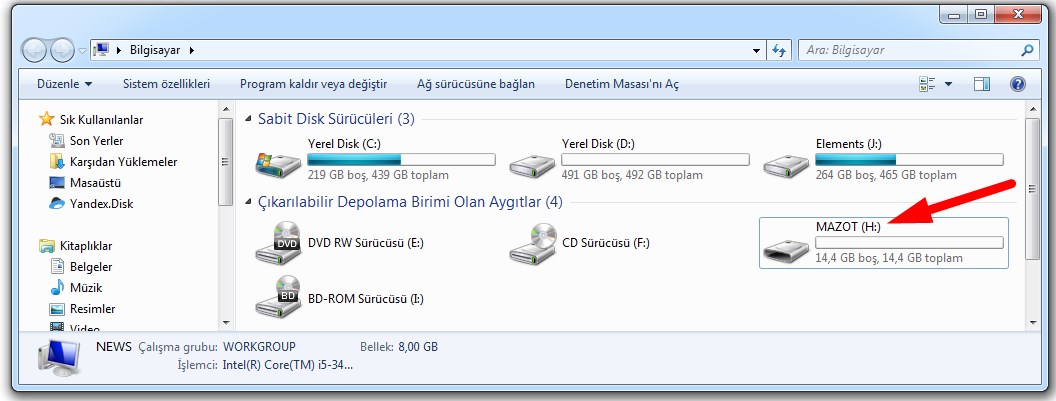
USB bellek biçimlendirme hatası çözümü
2- Şimdi Windows+ R tuşuna basın açılan ekrana cmd yazıp enter yapın.


USB bellek biçimlendirme hatası çözümü
3- Açılan siyah ekranda format h: yazıp enter yapıyoruz. (Not: Benim USB Sürücüsüne atanan harf H idi. Mesela sizin D: ise format d: yazıp enter yapacaksınız. Enter yaptıktan sonra karşımıza bir uyarı çıkacak. Bende “Devam etmek için enter yapın” diyor. Ben enter yapıyorum. Sizden evet veya hayır için Y (evet) /N (hayır) tuşlarından birine basmanız istenebilir. Ve formatlama işlemi yüzde 0 tamamlandı diye başlayacak %100 olana kadar devam edecek.
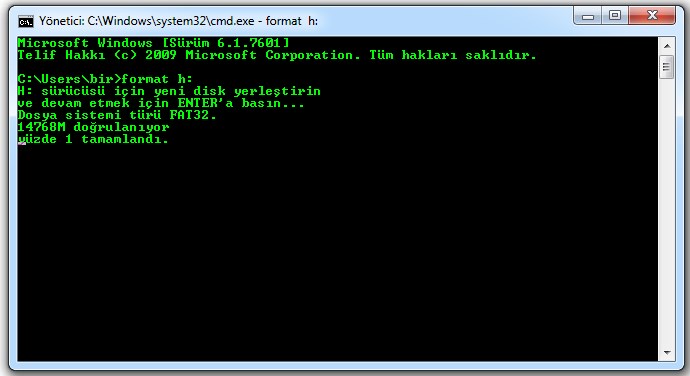
usb bellek biçimlendirme hatası
( flash bellek biçimlendirme sorunu )
USB Belleği Bir Programla Biçimlendirme/Formatlama
Bu yöntem daha çok anlattığım yollar formatlama/biçimlendirme yapılmıyorsa yapılır. Bilinen en klasik ve kolay yoldur. Formatlayamadığınız USB bellekleri bu yolla biçimlendirebilirsiniz.
Flash bellek biçimlendirme hatası
Buradan programı indirin. Eğer indirmezse ekrandaki Alternative Download seçeneğini seçin. Bilgisayarınıza SP27608.exe uzantılı bir doya inecektir. Program çok basit bir şekilde kurulacaktır. Next-Next deyip kurulumu sonlandırın ve programı çalıştırın. Aşağıdaki gibi volume label kısmına rastgele bir isim verin ve Quick Format seçeneğini seçtikten sonra START diyoruz. Kısa zamanda format işlemimiz tamamlanıyor.
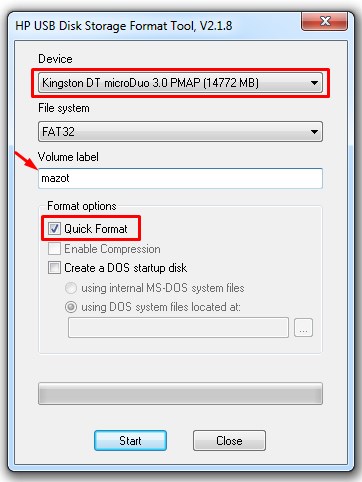
( flash bellek biçimlendirme sorunu )